
iPadが充電できない理由とは?試してほしい対処法と修理方法を解説
2022年7月1日
iPadを使用しようと思ったら、いきなり充電できなくなるといった経験をした方もいるでしょう。iPadが充電できない理由はさまざまですが、正しく対処すれば不具合が改善することも多いです。そこで今回は、iPadが充電できない理由や対処法をご紹介します。
- 業界最高峰の技術力
- 最短即日ご返却
- データは消さずに修理可能
- ご予約なしの来店でも最短即日対応
- お電話やメールにて、交換部品のお取り置きも可能
iPadが充電できない7つの理由
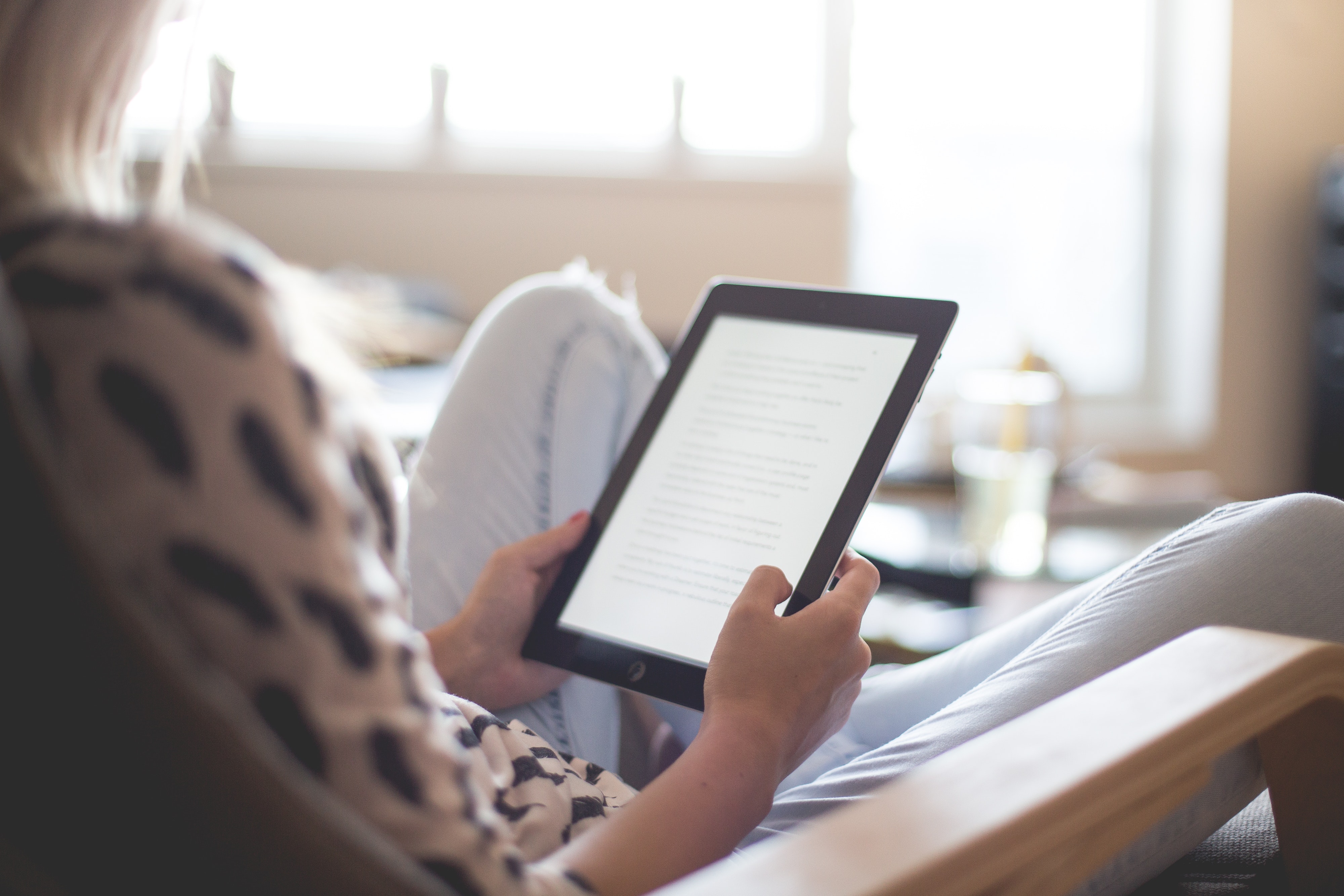 iPadの充電ができなくなる理由は、さまざまなことが考えられます。不具合を改善するためには、まず理由を明確にすることが必要です。
iPadの充電ができなくなる理由は、さまざまなことが考えられます。不具合を改善するためには、まず理由を明確にすることが必要です。
iPadが充電できない主な理由には、次のようなものがあります。
- 接続ケーブルが差し込まれていない
- 接続ケーブルに異常が発生している
- 充電器の接触部が汚れている
- 充電器の内部が故障している
- iOSの不具合で充電できない
- バッテリー残量が極端に少ない
- 内蔵バッテリーが消耗している
それぞれの概要を確認していきましょう。
1.接続ケーブルが差し込まれていない
iPadが充電できないのは、正しく接続ケーブルが差し込まれていないことが原因として考えられます。特に、急いでる時などは接続ケーブルの差し込みが甘くて正しく充電できていないことも多いです。また、一見差し込み口に正しく差し込まれているように見えても、よく見ると差し込みが甘くて充電できていないこともあります。
このような場合は、接続ケーブルを正しく差し込めば充電できることも少なくありません。iPadが充電できないときは、接続ケーブルが正しく差し込まれているか確認しましょう。
2.接続ケーブルに異常が発生している
正しく接続ケーブルが差し込まれているにもかかわらず、iPadが充電できない場合は接続ケーブルに不具合が発生していることが考えられます。
たとえば、長期間差しっぱなしだったり無理な方向に引っ張ったりするなど、接続ケーブルに過度に負担がかかる使い方をしていると断線することも多いです。断熱した状態で使い続けると、むき出しの導線が発火したり感電したりする恐れもあります。最悪の事態を防ぐためにも、接続ケーブルに不具合が生じている場合は早急に対処することが必要です。
3.充電器の接触部が汚れている
iPadが充電できないのは、充電器の差し込み口にゴミが溜まっていることが考えられます。特に、外出先でiPadを使用するとき、カバンに入れて持ち運ぶことが多いです。
カバンの底部分はゴミが溜まりやすいため、中に入れて持ち運ぶと充電部分の隙間に入り込んでしまうことがあります。また、その上から接続ケーブルを差し込むとゴミやホコリがどんどん奥に押し込まれるため、結果的に接続できずに充電できなくなるのです。
4.充電器の内部が故障している
充電器の故障により、iPadが充電できないことがあります。充電器は消耗品であるため、充電するたびに自然と劣化していくものです。見た目に異常は見られなくても充電を繰り返すことで劣化は進行していくため、知らない間に充電器が故障した可能性も考えられます。
充電器は修理は困難なため、新しい充電器を買い替えるなどの対処が必要です。また充電器の内部が破損している場合、その状態で使い続けると充電できないだけでなく、発火や感電の恐れもあるため早急に対処する必要があります。
5.iPadOSの不具合で充電できない
iPadOSに不具合が起こると、iPadの充電ができなくなることがあります。充電できないときは、iPadOSが最新のバージョンか確認しましょう。最新バージョンでない場合は、アップデートすれば、iPadOSの不具合が改善されて充電できる可能性があります。ただし、iPadOSが最新バージョンにもかかわらず充電できない場合は、ほかの原因を探ってみましょう。
6.バッテリー残量が極端に少ない
iPadのバッテリー残量が極端に少ない、もしくは0%で完全に放電している場合は、充電してもすぐに反映されないことがあります。該当する場合は、まず充電して様子を見てみましょう。
充電ができない理由がバッテリー残量が極端に少ないことである場合は、ある程度充電してから接続ケーブルを差し込めば反映されることが多いです。基本的なことですが意外と見落としがちなので、まずはバッテリー残量を確認しましょう。
バッテリー残量が極端に少ない、もしくはしばらく0%のまま放置していて完全放電とよばれる状態になっていた場合には、充電してもすぐに画面がつかないことがあります。このような場合は、20分から30分程度、充電しっぱなしにして様子を見てみましょう。充電できない理由が、極端な残量不足や完全放電である場合は、この対処法で起動することがあります。
iPadはiPhoneに比べバッテリー容量が多い分、充電に時間がかかる傾向があります。1時間以上充電ケーブルを接続した状態にしても画面がつかない時にはじめて「充電できない」故障を疑ってみましょう。
参考:ソフトバンク「[iPhone/iPad]充電ができなくなりました。対処方法を教えてください。」
7.内蔵バッテリーが消耗している
iPadに内蔵されているバッテリーは消耗品であるため、長期間使用し続けると劣化していきます。特に、iPadを購入してから時間が経っている場合は、内蔵バッテリーが消耗している可能性が高いです。劣化した状態が続くといずれは充電できなくなるため、Apple Storeや正規サービスプロバイダなどで新しいバッテリーに交換することをおすすめします。
参考:ソフトバンク「[iPhone/iPad]充電ができなくなりました。対処方法を教えてください。」
iPadが充電できないときの5つの対処法
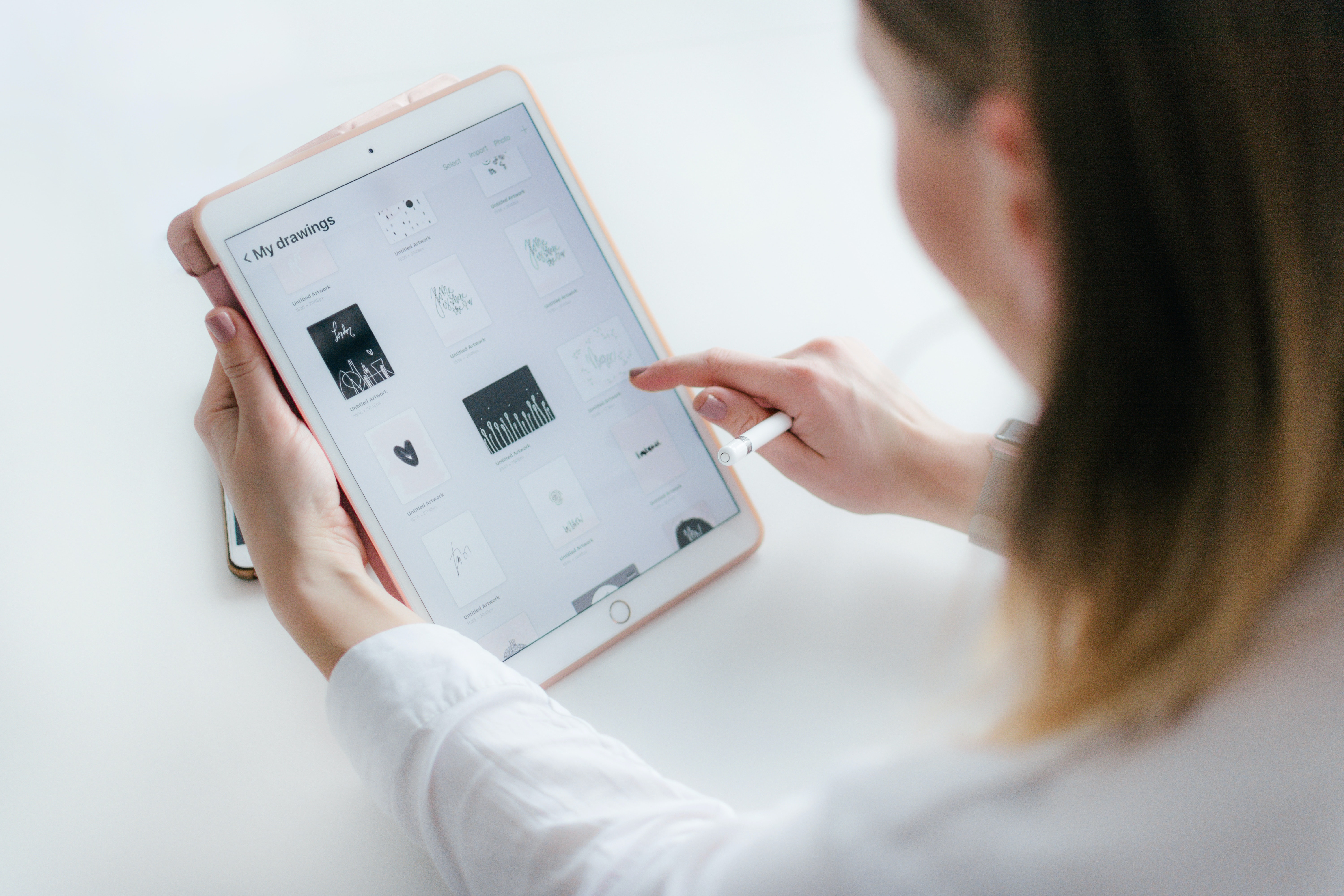 iPadが充電できないとき、理由に応じて正しく対処すれば不具合が改善されることも多いです。主な対処法には、次のようなものがあります。
iPadが充電できないとき、理由に応じて正しく対処すれば不具合が改善されることも多いです。主な対処法には、次のようなものがあります。
- ケーブルや充電器を確認する
- 別のケーブルや充電器で試す
- 起動中のアプリを終了させる
- 最新バージョンにアップデートする
- iPadを強制的に再起動する
それぞれの概要を確認していきましょう。
1.ケーブルや充電器を確認する
iPadが充電できない理由で起こりがちなのが、接続ケーブルや充電器の破損や故障です。このような場合は、接続ケーブルが断線していないか確認してみましょう。特に、iPadの使用期間が長いと劣化が進んでしまい、断線してしまうことがあります。断線していなくても端子が折れていたり曲がっていたりすると動作しないこともあるので要注意です。
また、接触部分にゴミが溜まっている場合、iPadが充電できないことがあります。接続部分にゴミが溜まっていたら、まずは汚れを取り除きましょう。接続部分の掃除をするときは、端末を傷つけない綿棒を使用するのがおすすめです。掃除のやり方を間違えると、接続部分を傷つけてしまう恐れもあるため注意して掃除しましょう。
2.別のケーブルや充電器で試す
ケーブルや充電器の内部に破損や故障がある場合、外側からは判断しづらいことも多いので、家族や友達の接続ケーブルや充電器を借りて充電できるか試してみましょう。借りた接続ケーブルや充電器でiPadが充電できたら、これまで使用していた接続ケーブルや充電器が破損していたり故障していたりすることが考えられます。
このような場合は、新しい接続ケーブルや充電器に買い替える必要があるでしょう。ただ、充電器を変えても充電できない場合は、iPad本体に問題がある可能性が高いです。このような状態でiPad本体を放置すると今後大事なデータが消失するリスクもあるため、早急に対応することが望ましいでしょう。
3.起動中のアプリを終了させる
起動中のアプリがある場合は、充電できないことがあります。特に複数のアプリが起動されていると処理に大きな負荷がかかるため、充電がうまく反映されなくなるのです。
また、複数のアプリを起動させたまま充電するとバッテリーの劣化を早める原因になることがあるため、劣化を遅らせるためにもアプリ使用後は随時終了させることをおすすめします。iPadでアプリを終了させるには、アプリスイッチャーを開いて上にスワイプするだけです。
※iPadOSのバージョンによっては、こまめにアプリを終了させることで、アプリを立ち上げる際にエネルギーを使うためにむしろバッテリーに負荷がかかってしまうことがあります。よく使うアプリは起動しっぱなしにし、あまり使わないアプリは終了させておくのがよいでしょう
※iPadOSのバージョンにより操作方法が異なる場合があります
4.最新バージョンにアップデートする
iOSのバージョンが古いと、うまく充電できないことがあります。バージョンを確認するには、「設定」「一般」「情報」の順に選択するだけです。iOSのバージョンが最新版であれば、充電できない理由は他にあるかもしれません。ただ、最新版でない場合はバージョンをアップデートしましょう。アップデートする方法は、以下のとおりです。
【手動でアップデートする方法】
「設定」「一般」「ソフトウェア・アップデート」の順に選択します。画面にアップデートの有無が表示されるため、タップすれば操作は完了です。
【自動でアップデートする方法】
アップデートを自動化したいなら、「設定」「一般」「ソフトウェア・アップデート」の順に選び、「自動アップデート」の項目を選択しましょう。
「iPadOSアップデートをダウンロード」と「iPadOSアップデートをインストール」を有効にすれば操作は完了です。iPadが充電中かつ、Wi-Fiに接続されている環境でアップロードが開始されます。
※iPadOSのバージョンにより操作方法が異なる場合があります
参考:Apple「iPhone、iPad、iPod のソフトウェアのバージョンを確認する」
5.iPadを強制的に再起動する
iPad本体に不具合がある場合、充電しても端末が反応しないことがあります。このような場合は、iPadを強制的に再起動させることで不具合が改善されることも少なくありません。iPadを強制的に再起動する方法は、以下のとおりです。
【Face ID・Touch IDの搭載モデルの場合】
トップボタンに近い音量ボタン、遠い音量ボタンの順に押して素早く放します。チップボタンを押したまま、Appleロゴが表示されたら放すだけです。
【ホームボタンのあるモデルの場合】
トップボタンとホームボタンを同時に長押ししましょう。画面にAppleロゴが表示されたら、両方のボタンを一緒に放せば操作は完了です。
※iPadOSのバージョンにより操作方法が異なる場合があります
iPadの修理は3つの方法から選べる
- 業界最高峰の技術力
- 最短即日ご返却
- データは消さずに修理可能
- ご予約なしの来店でも最短即日対応
- お電話やメールにて、交換部品のお取り置きも可能
iPad本体に不具合があるとき、再起動すれば症状が改善されることがあります。ただ不具合が改善されない場合は、内部の故障が考えられるので修理に出さなければいけません。iPadの修理先は、Apple Store・正規サービスプロバイダ・第三者修理店から選べます。それぞれメリット・デメリットがあるため、自分に適した修理先を選びましょう。
1.Apple Store
Apple製品のサポートを提供するApple Storeで修理する方法があります。製品購入後1年間は、ハードウェア製品保証と90日間のテクニカルサポートが付いており、過失や事故の損傷保証が含まれているのが特徴です。ただ、iPadの修理は保証対象外であるため、修理サービス料金がかかります。
修理サービスも含まれるAppleCare+に加入している場合は、修理サービス料金がかかりません。AppleCare+に加入しているなら、Apple Storeで修理するのがおすすめです。ただし、Apple Storeで修理するには、Appleリペアセンターへ配送しなければいけません。
修理内容によって異なりますが、基本的には5~7日ほどかかります。繁忙期は修理完了まで最大15日かかる場合もあるため、短期間で修理したい方は手元に戻るまでどのくらいの日数がかかるのか事前に確認しておきましょう。また、iPadを修理に出すときは、端末の初期化とデータのバックアップの作業が必要になるため注意してください。
2.正規サービスプロバイダ
Apple公認のiPhone修理業者が、正規サービスプロバイダです。Apple認定の純正部品で修理してくれるため、Apple Storeと変わらないサービスを受けられます。また正規サービスプロバイダには、Appleのトレーニングを受けた技術者が在籍しているため安心して修理に出せるのも魅力です。
Apple Storeに比べて正規サービスプロバイダは店舗数も多いため、自宅から近い場所で修理できます。AppleCare+に加入している場合は修理保証も適用されるため、費用を抑えて修理したい方にも最適でしょう。
ただし、正規サービスプロバイダは、基本的に持ち込みにしか対応しておらず配送修理できないことがほとんどです。スムーズに対応してもらうためにも、店舗に行く前に予約しておくことをおすすめします。また、iPadを修理に出すときは、Apple同様に端末の初期化とデータのバックアップの作業が必要になるため注意してください。
参考:ソフトバンク「[iPhone/iPad]充電ができなくなりました。対処方法を教えてください。」
3.第三者修理店
Apple Storeや正規サービスプロバイダ以外の修理店が、第三者修理店です。店舗に在籍する技術者はAppleのトレーニングを受けているわけではありませんが、技術力の高い優良な技術者がいるため正規店並みの高い修理サービスを受けられます。
また第三者修理店は、修理料金が安く設定されていることが多いため費用を抑えたい方にも最適です。端末の初期化やデータのバックアップも必要ないため、iPadが故障した際にすぐに修理に出せるのも第三者修理店を選ぶのもメリットでしょう。
ただし、残念ながらAppleCare+の保証は適用されません。また第三者修理店では非純正品の部品を使用するため、修理後のiPadは改造品とみなされます。改造品は、AppleCare+の保証対象外になるため加入者は注意してください。
iPadのバッテリー修理はスマホ修理王へ
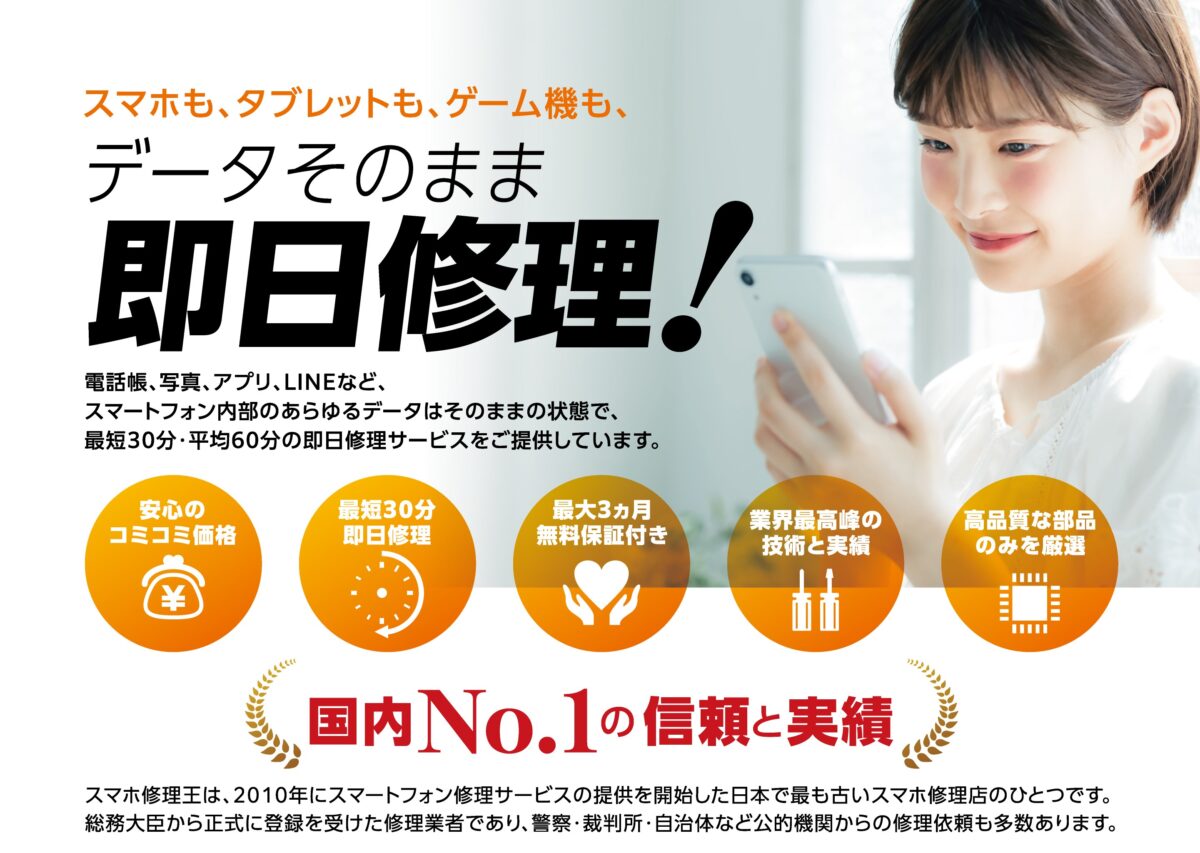
iPadが充電できない理由はさまざまですが、正しく対処すれば不具合は改善されることが多いです。ただ、iPad本体に故障や破損がある場合は、Apple Storeや正規サービスプロバイダ、第三者修理店で修理する必要があります。それぞれ特徴が異なるので、自分に適した修理先を選ぶことが大切です。
スマホ修理王では、iPadのバッテリー修理を受け付けています。バッテリーが原因で充電できないなら、お近くの店舗にてご相談ください。
※機種や症状により一部店舗ではご対応できない場合があります。予めご了承ください
この記事の監修者

株式会社フラッシュエージェント
取締役 大橋光昭
1983年大阪府生まれ。OA機器販売営業、インターネット広告代理店のマーケティング職・新規事業開発職などを経て、2015年4月 株式会社ヒカリオを同社代表と設立。iPhone修理事業の担当役員として商業施設を中心に延べ14店舗(FC店含む)の運営に携わる。2019年7月 iPhone修理事業の売却に伴い株式会社ヒカリオを退職。2019年10月 株式会社フラッシュエージェント入社。「スマホ修理王」の店舗マネジメント及びマーケティングを担当。2020年4月 同社取締役に就任。
iPad修理価格表
| 機種ジャンル |
|---|
※本ページに記載の修理料金は、東京・名古屋・大阪・福岡エリアの修理料金です。
下記からモデルを選択してください
| 修理内容 | 料金(税込) |
|---|---|
| 画面 | - |
| 画面(液晶) | - |
| バッテリー | - |
| 充電コネクタ | - |
| 各種ボタン(電源・音量・マナーモード) | - |
| リアカメラ | - |
| フロントカメラ | - |
| スピーカー | - |
| 水没 | - |
| 基板修理 | - |
| システム修復 | - |
| 修理内容 | 料金(税込) |
|---|---|
| 画面 | ¥ 19,800 |
| 画面(液晶) | ¥ 25,800 |
| バッテリー | ¥ 18,800 |
| 充電コネクタ | ¥ 16,800 |
| 各種ボタン(電源・音量・マナーモード) | ¥ 12,800 |
| リアカメラ | 要お問合せ |
| フロントカメラ | 要お問合せ |
| スピーカー | 要お問合せ |
| 水没 | ¥ 16,800 |
| 基板修理 | ¥ 39,800 |
| システム修復 | ¥ 14,800 |
iPad (第10世代) (A2696/A2757/A2777)についてのお問い合わせはこちら

| 修理内容 | 料金(税込) |
|---|---|
| 画面 | ¥ 42,800 |
| 画面(液晶) | 要お問合せ |
| バッテリー | ¥ 19,800 |
| 充電コネクタ | ¥ 21,800 |
| 各種ボタン(電源・音量・マナーモード) | 要お問合せ |
| リアカメラ | 要お問合せ |
| フロントカメラ | 要お問合せ |
| スピーカー | 要お問合せ |
| 水没 | ¥ 16,800 |
| 基板修理 | ¥ 39,800 |
| システム修復 | ¥ 14,800 |
iPad Pro 11 (第4世代) (A2759/A2435/A2761/A2762)についてのお問い合わせはこちら

| 修理内容 | 料金(税込) |
|---|---|
| 画面 | ¥ 55,800 |
| 画面(液晶) | 要お問合せ |
| バッテリー | ¥ 21,800 |
| 充電コネクタ | ¥ 21,800 |
| 各種ボタン(電源・音量・マナーモード) | ¥ 12,800 |
| リアカメラ | 要お問合せ |
| フロントカメラ | 要お問合せ |
| スピーカー | 要お問合せ |
| 水没 | ¥ 16,800 |
| 基板修理 | ¥ 39,800 |
| システム修復 | ¥ 14,800 |
iPad Pro 12.9 (第5世代) (A2379/A2462/A2462)についてのお問い合わせはこちら

| 修理内容 | 料金(税込) |
|---|---|
| 画面 | ¥ 55,800 |
| 画面(液晶) | 要お問合せ |
| バッテリー | ¥ 21,800 |
| 充電コネクタ | ¥ 21,800 |
| 各種ボタン(電源・音量・マナーモード) | 要お問合せ |
| リアカメラ | 要お問合せ |
| フロントカメラ | 要お問合せ |
| スピーカー | 要お問合せ |
| 水没 | ¥ 16,800 |
| 基板修理 | ¥ 39,800 |
| システム修復 | ¥ 14,800 |
iPad Pro 12.9 (第6世代) (A2436/A2764/A2437/A2766)についてのお問い合わせはこちら

| 修理内容 | 料金(税込) |
|---|---|
| 画面 | ¥ 39,800 |
| 画面(液晶) | 要お問合せ |
| バッテリー | ¥ 16,800 |
| 充電コネクタ | ¥ 16,800 |
| 各種ボタン(電源・音量・マナーモード) | ¥ 12,800 |
| リアカメラ | 要お問合せ |
| フロントカメラ | 要お問合せ |
| スピーカー | 要お問合せ |
| 水没 | ¥ 16,800 |
| 基板修理 | ¥ 39,800 |
| システム修復 | ¥ 14,800 |
iPad Pro 12.9 (第4世代) (A2069/A2232/A2233)についてのお問い合わせはこちら

| 修理内容 | 料金(税込) |
|---|---|
| 画面 | ¥ 39,800 |
| 画面(液晶) | 要お問合せ |
| バッテリー | ¥ 16,800 |
| 充電コネクタ | ¥ 16,800 |
| 各種ボタン(電源・音量・マナーモード) | ¥ 12,800 |
| リアカメラ | ¥ 14,800 |
| フロントカメラ | ¥ 19,800 |
| スピーカー | 要お問合せ |
| 水没 | ¥ 16,800 |
| 基板修理 | ¥ 39,800 |
| システム修復 | ¥ 14,800 |
iPad Pro 12.9 (第3世代) (A1876/A1895/A1983/A2014)についてのお問い合わせはこちら

| 修理内容 | 料金(税込) |
|---|---|
| 画面 | ¥ 61,800 |
| 画面(液晶) | 要お問合せ |
| バッテリー | ¥ 14,800 |
| 充電コネクタ | ¥ 16,800 |
| 各種ボタン(電源・音量・マナーモード) | ¥ 12,800 |
| リアカメラ | ¥ 14,800 |
| フロントカメラ | ¥ 10,800 |
| スピーカー | 要お問合せ |
| 水没 | ¥ 16,800 |
| 基板修理 | ¥ 39,800 |
| システム修復 | ¥ 14,800 |
iPad Pro 12.9 (第2世代) (A1670/A1671)についてのお問い合わせはこちら

| 修理内容 | 料金(税込) |
|---|---|
| 画面 | ¥ 34,800 |
| 画面(液晶) | 要お問合せ |
| バッテリー | ¥ 14,800 |
| 充電コネクタ | ¥ 16,800 |
| 各種ボタン(電源・音量・マナーモード) | ¥ 12,800 |
| リアカメラ | ¥ 10,800 |
| フロントカメラ | ¥ 10,800 |
| スピーカー | 要お問合せ |
| 水没 | ¥ 16,800 |
| 基板修理 | ¥ 39,800 |
| システム修復 | ¥ 14,800 |
iPad Pro 12.9 (第1世代) (A1584/A1652)についてのお問い合わせはこちら

| 修理内容 | 料金(税込) |
|---|---|
| 画面 | ¥ 42,800 |
| 画面(液晶) | 要お問合せ |
| バッテリー | ¥ 19,800 |
| 充電コネクタ | ¥ 21,800 |
| 各種ボタン(電源・音量・マナーモード) | ¥ 12,800 |
| リアカメラ | 要お問合せ |
| フロントカメラ | 要お問合せ |
| スピーカー | 要お問合せ |
| 水没 | ¥ 16,800 |
| 基板修理 | ¥ 39,800 |
| システム修復 | ¥ 14,800 |
iPad Pro 11 (第3世代) (A2377/A2459/A2301/A2460)についてのお問い合わせはこちら

| 修理内容 | 料金(税込) |
|---|---|
| 画面 | ¥ 36,800 |
| 画面(液晶) | 要お問合せ |
| バッテリー | ¥ 16,800 |
| 充電コネクタ | ¥ 16,800 |
| 各種ボタン(電源・音量・マナーモード) | ¥ 12,800 |
| リアカメラ | ¥ 16,800 |
| フロントカメラ | ¥ 14,800 |
| スピーカー | 要お問合せ |
| 水没 | ¥ 16,800 |
| 基板修理 | ¥ 39,800 |
| システム修復 | ¥ 14,800 |
iPad Pro 11 (第2世代) (A2068/A2230/A2231)についてのお問い合わせはこちら

| 修理内容 | 料金(税込) |
|---|---|
| 画面 | ¥ 36,800 |
| 画面(液晶) | 要お問合せ |
| バッテリー | ¥ 14,800 |
| 充電コネクタ | ¥ 16,800 |
| 各種ボタン(電源・音量・マナーモード) | ¥ 12,800 |
| リアカメラ | ¥ 13,800 |
| フロントカメラ | ¥ 14,800 |
| スピーカー | 要お問合せ |
| 水没 | ¥ 16,800 |
| 基板修理 | ¥ 39,800 |
| システム修復 | ¥ 14,800 |
iPad Pro 11 (第1世代) (A1979/A1980/A1934/A2013)についてのお問い合わせはこちら

| 修理内容 | 料金(税込) |
|---|---|
| 画面 | ¥ 34,800 |
| 画面(液晶) | 要お問合せ |
| バッテリー | ¥ 14,800 |
| 充電コネクタ | ¥ 21,800 |
| 各種ボタン(電源・音量・マナーモード) | ¥ 12,800 |
| リアカメラ | ¥ 13,800 |
| フロントカメラ | ¥ 10,800 |
| スピーカー | 要お問合せ |
| 水没 | ¥ 16,800 |
| 基板修理 | ¥ 39,800 |
| システム修復 | ¥ 14,800 |
iPad Pro 10.5 (A1701/A1709)についてのお問い合わせはこちら

| 修理内容 | 料金(税込) |
|---|---|
| 画面 | ¥ 24,800 |
| 画面(液晶) | 要お問合せ |
| バッテリー | ¥ 14,800 |
| 充電コネクタ | ¥ 21,800 |
| 各種ボタン(電源・音量・マナーモード) | ¥ 12,800 |
| リアカメラ | ¥ 11,800 |
| フロントカメラ | ¥ 10,800 |
| スピーカー | 要お問合せ |
| 水没 | ¥ 16,800 |
| 基板修理 | ¥ 39,800 |
| システム修復 | ¥ 14,800 |
iPad Pro 9.7 (A1673/A1674)についてのお問い合わせはこちら

| 修理内容 | 料金(税込) |
|---|---|
| 画面 | ¥ 33,800 |
| 画面(液晶) | 要お問合せ |
| バッテリー | ¥ 19,800 |
| 充電コネクタ | ¥ 16,800 |
| 各種ボタン(電源・音量・マナーモード) | ¥ 12,800 |
| リアカメラ | 要お問合せ |
| フロントカメラ | 要お問合せ |
| スピーカー | 要お問合せ |
| 水没 | ¥ 16,800 |
| 基板修理 | ¥ 39,800 |
| システム修復 | ¥ 14,800 |
iPad Air (第5世代) (A2588/A2589/A2591)についてのお問い合わせはこちら

| 修理内容 | 料金(税込) |
|---|---|
| 画面 | ¥ 32,800 |
| 画面(液晶) | 要お問合せ |
| バッテリー | ¥ 17,800 |
| 充電コネクタ | ¥ 16,800 |
| 各種ボタン(電源・音量・マナーモード) | ¥ 12,800 |
| リアカメラ | 要お問合せ |
| フロントカメラ | 要お問合せ |
| スピーカー | 要お問合せ |
| 水没 | ¥ 16,800 |
| 基板修理 | ¥ 39,800 |
| システム修復 | ¥ 14,800 |
iPad Air (第4世代) (A2324/A2072)についてのお問い合わせはこちら

| 修理内容 | 料金(税込) |
|---|---|
| 画面 | ¥ 29,800 |
| 画面(液晶) | 要お問合せ |
| バッテリー | ¥ 16,800 |
| 充電コネクタ | ¥ 16,800 |
| 各種ボタン(電源・音量・マナーモード) | ¥ 11,800 |
| リアカメラ | ¥ 10,800 |
| フロントカメラ | ¥ 10,800 |
| スピーカー | 要お問合せ |
| 水没 | ¥ 16,800 |
| 基板修理 | ¥ 39,800 |
| システム修復 | ¥ 14,800 |
iPad Air (第3世代) (A2152/A2123/A2153/A2154)についてのお問い合わせはこちら

| 修理内容 | 料金(税込) |
|---|---|
| 画面 | ¥ 23,800 |
| 画面(液晶) | 要お問合せ |
| バッテリー | ¥ 12,800 |
| 充電コネクタ | ¥ 16,800 |
| 各種ボタン(電源・音量・マナーモード) | ¥ 10,800 |
| リアカメラ | ¥ 10,800 |
| フロントカメラ | ¥ 10,800 |
| スピーカー | 要お問合せ |
| 水没 | ¥ 16,800 |
| 基板修理 | ¥ 39,800 |
| システム修復 | ¥ 14,800 |
iPad Air 2 (A1566/A1567)についてのお問い合わせはこちら

| 修理内容 | 料金(税込) |
|---|---|
| 画面 | ¥ 12,800 |
| 画面(液晶) | ¥ 14,800 |
| バッテリー | ¥ 10,800 |
| 充電コネクタ | ¥ 16,800 |
| 各種ボタン(電源・音量・マナーモード) | ¥ 10,800 |
| リアカメラ | ¥ 10,800 |
| フロントカメラ | ¥ 10,800 |
| スピーカー | 要お問合せ |
| 水没 | ¥ 16,800 |
| 基板修理 | ¥ 39,800 |
| システム修復 | ¥ 14,800 |
iPad Air (A1474/A1475)についてのお問い合わせはこちら

| 修理内容 | 料金(税込) |
|---|---|
| 画面 | ¥ 49,800 |
| 画面(液晶) | 要お問合せ |
| バッテリー | ¥ 16,800 |
| 充電コネクタ | ¥ 16,800 |
| 各種ボタン(電源・音量・マナーモード) | ¥ 12,800 |
| リアカメラ | 要お問合せ |
| フロントカメラ | 要お問合せ |
| スピーカー | 要お問合せ |
| 水没 | ¥ 16,800 |
| 基板修理 | ¥ 39,800 |
| システム修復 | ¥ 14,800 |
iPad mini 6 (A2568)についてのお問い合わせはこちら

| 修理内容 | 料金(税込) |
|---|---|
| 画面 | ¥ 26,800 |
| 画面(液晶) | 要お問合せ |
| バッテリー | ¥ 12,800 |
| 充電コネクタ | ¥ 16,800 |
| 各種ボタン(電源・音量・マナーモード) | ¥ 11,800 |
| リアカメラ | ¥ 10,800 |
| フロントカメラ | ¥ 10,800 |
| スピーカー | 要お問合せ |
| 水没 | ¥ 16,800 |
| 基板修理 | ¥ 39,800 |
| システム修復 | ¥ 14,800 |
iPad mini 5 (A2133/A2124/A2125)についてのお問い合わせはこちら

| 修理内容 | 料金(税込) |
|---|---|
| 画面 | ¥ 24,800 |
| 画面(液晶) | 要お問合せ |
| バッテリー | ¥ 11,800 |
| 充電コネクタ | ¥ 16,800 |
| 各種ボタン(電源・音量・マナーモード) | ¥ 10,800 |
| リアカメラ | ¥ 10,800 |
| フロントカメラ | ¥ 10,800 |
| スピーカー | 要お問合せ |
| 水没 | ¥ 16,800 |
| 基板修理 | ¥ 39,800 |
| システム修復 | ¥ 14,800 |
iPad mini 4 (A1538/A1550)についてのお問い合わせはこちら

| 修理内容 | 料金(税込) |
|---|---|
| 画面 | ¥ 12,800 |
| 画面(液晶) | ¥ 13,800 |
| バッテリー | ¥ 10,800 |
| 充電コネクタ | ¥ 16,800 |
| 各種ボタン(電源・音量・マナーモード) | ¥ 10,800 |
| リアカメラ | ¥ 10,800 |
| フロントカメラ | ¥ 10,800 |
| スピーカー | 要お問合せ |
| 水没 | ¥ 16,800 |
| 基板修理 | ¥ 39,800 |
| システム修復 | ¥ 14,800 |
iPad mini 3 (A1599/A1600)についてのお問い合わせはこちら

| 修理内容 | 料金(税込) |
|---|---|
| 画面 | ¥ 12,800 |
| 画面(液晶) | ¥ 13,800 |
| バッテリー | ¥ 10,800 |
| 充電コネクタ | ¥ 16,800 |
| 各種ボタン(電源・音量・マナーモード) | ¥ 9,800 |
| リアカメラ | ¥ 10,800 |
| フロントカメラ | ¥ 10,800 |
| スピーカー | 要お問合せ |
| 水没 | ¥ 16,800 |
| 基板修理 | ¥ 39,800 |
| システム修復 | ¥ 14,800 |
iPad mini 2 (A1489/A1490)についてのお問い合わせはこちら

| 修理内容 | 料金(税込) |
|---|---|
| 画面 | ¥ 12,800 |
| 画面(液晶) | ¥ 12,800 |
| バッテリー | ¥ 9,800 |
| 充電コネクタ | ¥ 16,800 |
| 各種ボタン(電源・音量・マナーモード) | ¥ 9,800 |
| リアカメラ | ¥ 10,800 |
| フロントカメラ | ¥ 10,800 |
| スピーカー | 要お問合せ |
| 水没 | ¥ 16,800 |
| 基板修理 | ¥ 39,800 |
| システム修復 | ¥ 14,800 |
iPad mini 1 (A1432/A1454)についてのお問い合わせはこちら

| 修理内容 | 料金(税込) |
|---|---|
| 画面 | ¥ 16,800 |
| 画面(液晶) | ¥ 21,800 |
| バッテリー | ¥ 13,800 |
| 充電コネクタ | ¥ 16,800 |
| 各種ボタン(電源・音量・マナーモード) | ¥ 12,800 |
| リアカメラ | 要お問合せ |
| フロントカメラ | 要お問合せ |
| スピーカー | 要お問合せ |
| 水没 | ¥ 16,800 |
| 基板修理 | ¥ 39,800 |
| システム修復 | ¥ 14,800 |
iPad (第9世代) (A2602/A2604/A2603/A2605)についてのお問い合わせはこちら

| 修理内容 | 料金(税込) |
|---|---|
| 画面 | ¥ 16,800 |
| 画面(液晶) | ¥ 21,800 |
| バッテリー | ¥ 13,800 |
| 充電コネクタ | ¥ 16,800 |
| 各種ボタン(電源・音量・マナーモード) | ¥ 12,800 |
| リアカメラ | ¥ 10,800 |
| フロントカメラ | ¥ 10,800 |
| スピーカー | 要お問合せ |
| 水没 | ¥ 16,800 |
| 基板修理 | ¥ 39,800 |
| システム修復 | ¥ 14,800 |
iPad (第8世代) (A2270/A2428/A2429/A2430)についてのお問い合わせはこちら

| 修理内容 | 料金(税込) |
|---|---|
| 画面 | ¥ 16,800 |
| 画面(液晶) | ¥ 21,800 |
| バッテリー | ¥ 12,800 |
| 充電コネクタ | ¥ 16,800 |
| 各種ボタン(電源・音量・マナーモード) | ¥ 11,800 |
| リアカメラ | ¥ 10,800 |
| フロントカメラ | ¥ 10,800 |
| スピーカー | 要お問合せ |
| 水没 | ¥ 16,800 |
| 基板修理 | ¥ 39,800 |
| システム修復 | ¥ 14,800 |
iPad (第7世代) (A2197/A2200/A2198)についてのお問い合わせはこちら

| 修理内容 | 料金(税込) |
|---|---|
| 画面 | ¥ 14,800 |
| 画面(液晶) | ¥ 14,800 |
| バッテリー | ¥ 12,800 |
| 充電コネクタ | ¥ 16,800 |
| 各種ボタン(電源・音量・マナーモード) | ¥ 10,800 |
| リアカメラ | ¥ 10,800 |
| フロントカメラ | ¥ 10,800 |
| スピーカー | 要お問合せ |
| 水没 | ¥ 16,800 |
| 基板修理 | ¥ 39,800 |
| システム修復 | ¥ 14,800 |
iPad 6 (A1893/A1954)についてのお問い合わせはこちら

| 修理内容 | 料金(税込) |
|---|---|
| 画面 | ¥ 12,800 |
| 画面(液晶) | ¥ 14,800 |
| バッテリー | ¥ 10,800 |
| 充電コネクタ | ¥ 16,800 |
| 各種ボタン(電源・音量・マナーモード) | ¥ 10,800 |
| リアカメラ | ¥ 10,800 |
| フロントカメラ | ¥ 10,800 |
| スピーカー | 要お問合せ |
| 水没 | ¥ 16,800 |
| 基板修理 | ¥ 39,800 |
| システム修復 | ¥ 14,800 |
iPad 5 (A1822/A1823)についてのお問い合わせはこちら

| 修理内容 | 料金(税込) |
|---|---|
| 画面 | ¥ 10,800 |
| 画面(液晶) | ¥ 12,800 |
| バッテリー | ¥ 9,800 |
| 充電コネクタ | ¥ 9,800 |
| 各種ボタン(電源・音量・マナーモード) | ¥ 9,800 |
| リアカメラ | ¥ 9,800 |
| フロントカメラ | ¥ 9,800 |
| スピーカー | 要お問合せ |
| 水没 | ¥ 16,800 |
| 基板修理 | ¥ 39,800 |
| システム修復 | ¥ 14,800 |
iPad 4 (A1458/A1459)についてのお問い合わせはこちら

| 修理内容 | 料金(税込) |
|---|---|
| 画面 | ¥ 10,800 |
| 画面(液晶) | ¥ 12,800 |
| バッテリー | ¥ 9,800 |
| 充電コネクタ | ¥ 9,800 |
| 各種ボタン(電源・音量・マナーモード) | ¥ 9,800 |
| リアカメラ | ¥ 9,800 |
| フロントカメラ | ¥ 9,800 |
| スピーカー | 要お問合せ |
| 水没 | ¥ 16,800 |
| 基板修理 | ¥ 39,800 |
| システム修復 | ¥ 14,800 |
iPad 3 (A1416/A1430)についてのお問い合わせはこちら

| 修理内容 | 料金(税込) |
|---|---|
| 画面 | ¥ 10,800 |
| 画面(液晶) | 要お問合せ |
| バッテリー | ¥ 9,800 |
| 充電コネクタ | ¥ 8,800 |
| 各種ボタン(電源・音量・マナーモード) | ¥ 9,800 |
| リアカメラ | ¥ 8,800 |
| フロントカメラ | ¥ 8,800 |
| スピーカー | 要お問合せ |
| 水没 | ¥ 16,800 |
| 基板修理 | ¥ 39,800 |
| システム修復 | ¥ 14,800 |
iPad 2 (A1395/A1397)についてのお問い合わせはこちら

iPad についての注意事項
- 価格は全て税込、円(単位)です。
作業の結果、「修理不可」となった場合、分解作業料として5,800円~7,800円かかります。
◆部品の初期不良について、保証期間は1ヶ月間です。
正常に起動しない端末・水没復旧処置・データ復旧作業は保証対象外です。
※無料保証の適用は上記期間内に1回限りです。
◆複数箇所を同時に修理する場合、2ヶ所目以降を一律2,000円割引します。
◆SIM取り出しは、SIMの詰まり具合によって、4,800~10,800円です。
◆価格表に掲載しているのは、一部機種になります。モデルの選択に無い機種は、お問い合わせフォームよりお問い合わせ下さい。








